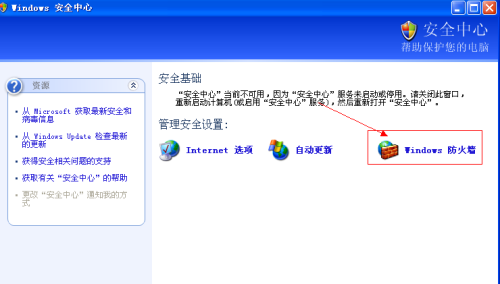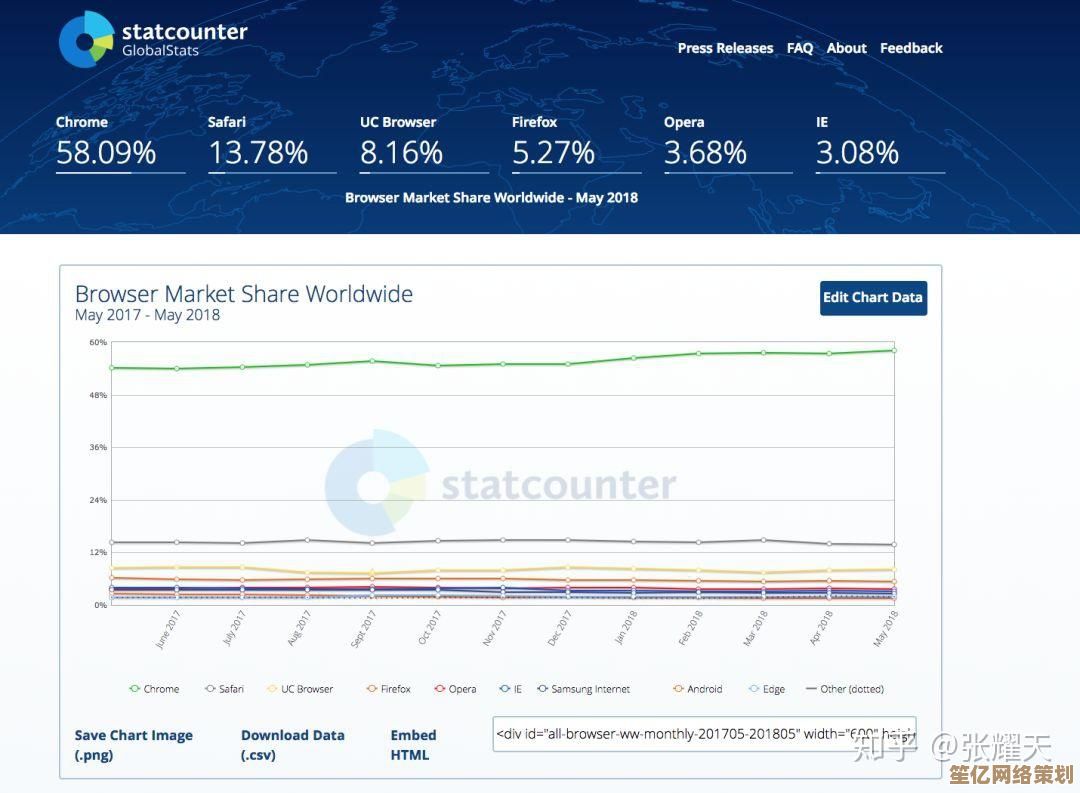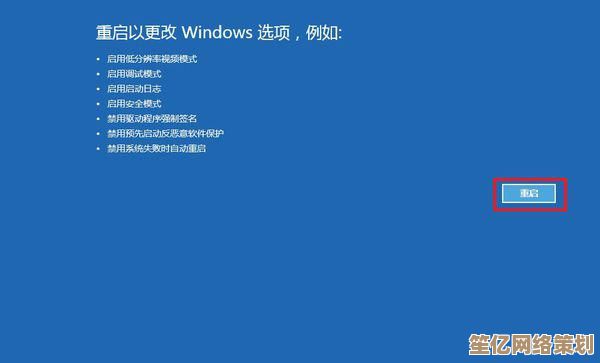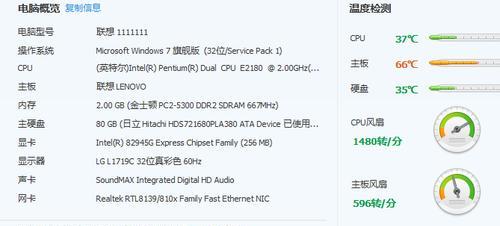Windows 11强制升级应对技巧与系统稳定管理方案
- 问答
- 2025-10-01 20:39:22
- 1
当Windows 11开始“强买强卖”,我是这样守住系统控制权的
微软又来了,每次系统更新都像一场无声的战争——尤其是Windows 11这次,几乎带着某种“强制感”,我的旧笔记本差点被自动安排得明明白白,而我,一个经历过Windows 10更新灾难的用户(那次蓝屏差点让我丢了整个项目文件),这次说什么也不肯轻易就范。
我不是什么技术专家,只是个被系统更新折磨出经验的普通用户,如果你也在烦Windows 11悄悄下载、弹窗提醒、甚至半夜自动安装,也许我的这些“土方法”能给你一点启发。
为什么微软这么“急”?
先别全怪微软——虽然我很想,他们搞强制升级,一方面是为了安全,毕竟老系统漏洞多;生态统一显然有利于他们的战略布局,但问题是,不是所有设备都跑得动Win11,也不是所有人都愿意立刻接受新操作逻辑,我那台2018年的Yoga,官方说支持升级,但实测一开WSL就卡成PPT,这叫“兼容”?
所以我的第一个建议是:别盲目升,先看实际需求,如果你用专业软件、老旧硬件,或者极度依赖某些浏览器插件(比如我离不开的老版IDM),缓缓再说。
我是这样挡住升级的
-
组策略编辑器:最强防御线
如果你的系统是Win10专业版,按Win+R输入gpedit.msc,找到:
计算机配置》管理模板》Windows组件》Windows更新》适用于企业的Windows更新》选择目标功能更新版本
在这里把版本号设成你当前的系统(比如21H2),然后勾“已启用”,这招我用了大半年,有效屏蔽了微软的升级推送,但注意,家庭版没有组策略——这时候就得靠注册表,不过风险略大,我没敢乱动。 -
暂停更新大法,但得手动续期
在设置-更新里,Windows现在允许“暂停更新5周”,我每次到期前都会设个日历提醒,重新点一次暂停,有点烦,但总比半夜被更新打扰好。 -
计量网络,伪装慢速网络
这是我偶然试出来的:在“网络和Internet设置”里,把当前WiFi设为“按流量计费的连接”,Windows通常会减少自动下载,不过有时候更新还是会溜进来,不能全靠它。
如果已经升级了…怎么稳住系统?
我朋友小张的电脑就被强制升了Win11,结果Photoshop频繁闪退,如果你也中招了,试试:
- 回退大法:升级10天内,去设置-恢复里找“返回Windows 10”,这是最快的后悔药。
- 兼容性调整:对着问题软件右键-属性-兼容性,选Windows 10模式运行,小张的PS就这样救回来了。
- 关闭VBS:Win11默认开了基于虚拟化的安全(VBS),虽然增强安全,但可能拉低性能,在系统信息里查看是否启用,必要时通过搜索框输入“内核隔离”关闭它。
长期稳定:别让系统“失控”
我现在学乖了,更新可以装,但不能让系统全自动,我的规矩是:
- 重大更新前一定手动备份(用的是最简单的文件历史记录+偶尔整个系统映像);
- 不用管理员账号日常操作,避免权限乱改;
- 非必要不装优化软件,那些所谓“一键清理”常常删掉系统依赖库——别问我怎么知道的。
说实话,没有完美方案,有时候更新解决了旧问题,却带来新麻烦,就像我始终觉得Win11的开始菜单不如Win10顺手,但它的多窗口布局确实好用,取舍之间,只能自己把握。
说到底,系统是我们自己的工具,不该被厂商强行安排,保持控制感,有时候比追新更重要——哪怕手法笨一点、设置麻烦点,如果你也有类似的对抗经验,欢迎交流…毕竟,这场用户和微软之间的“更新拉锯战”,恐怕还会持续很久。
(完)
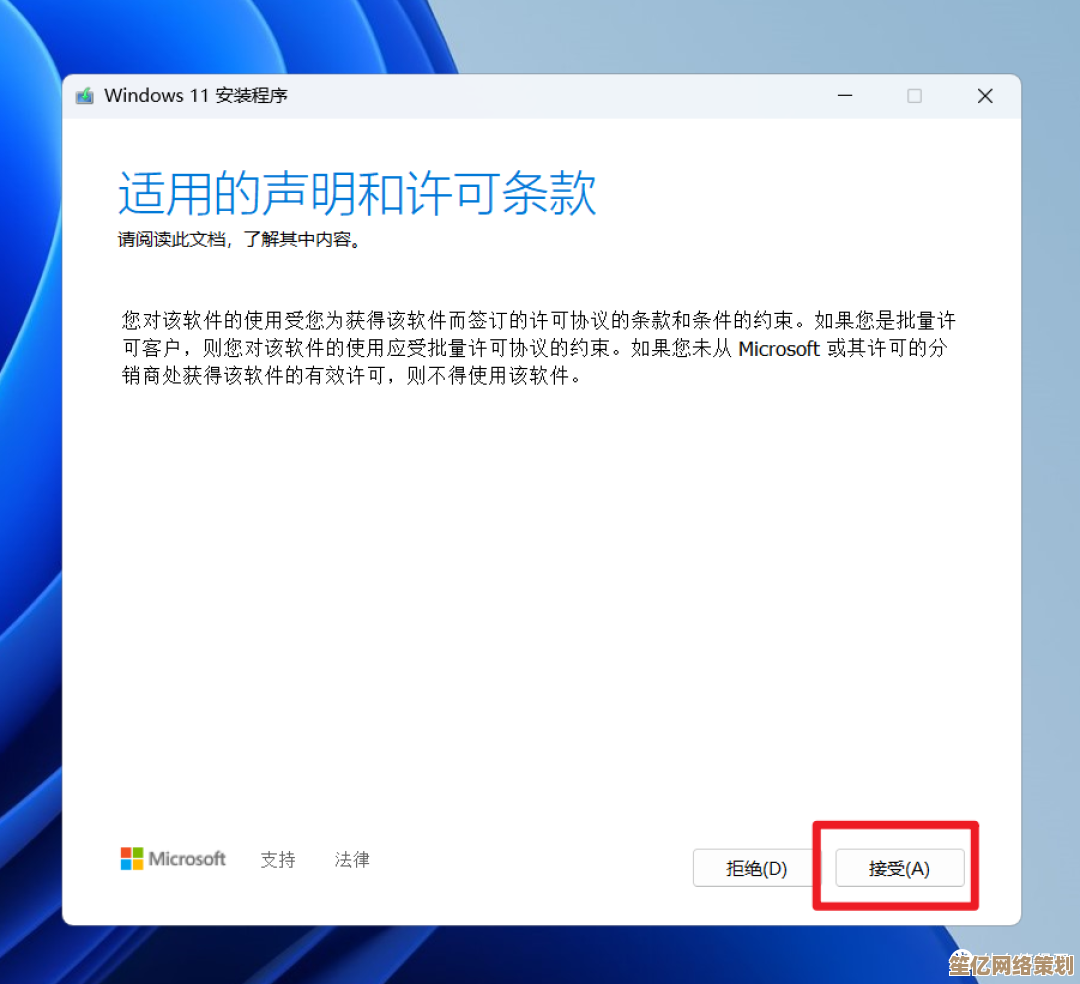
本文由酒紫萱于2025-10-01发表在笙亿网络策划,如有疑问,请联系我们。
本文链接:http://waw.haoid.cn/wenda/16198.html